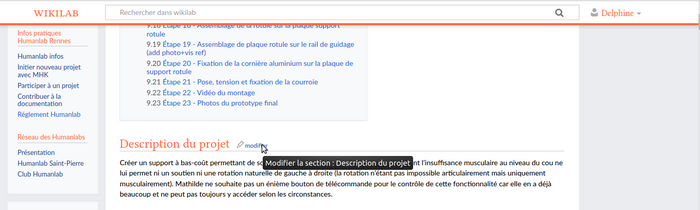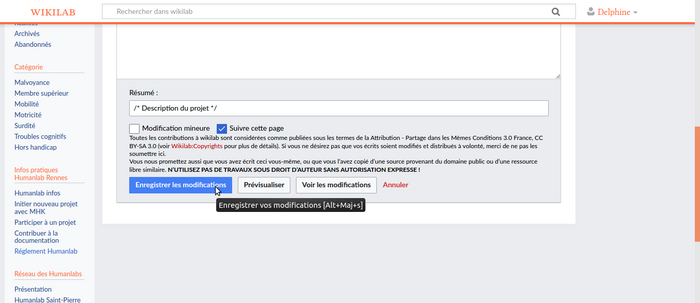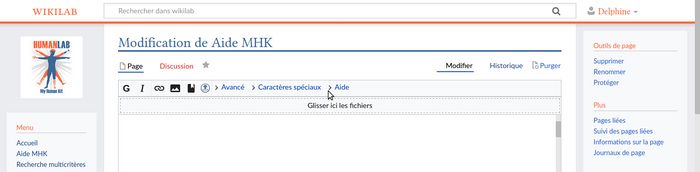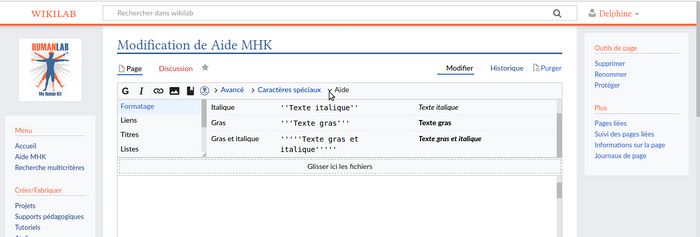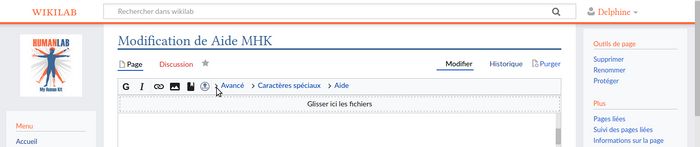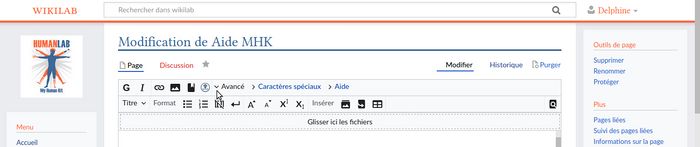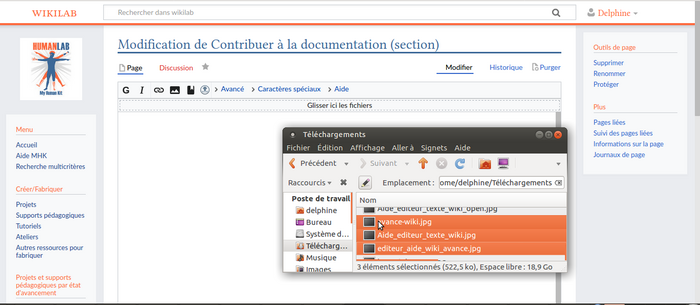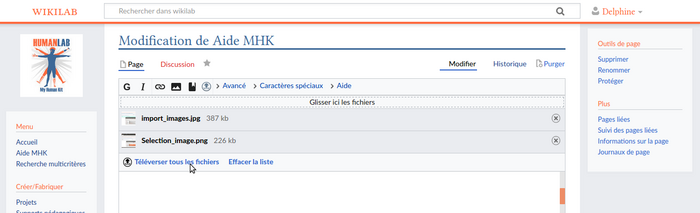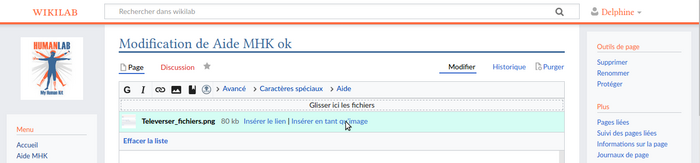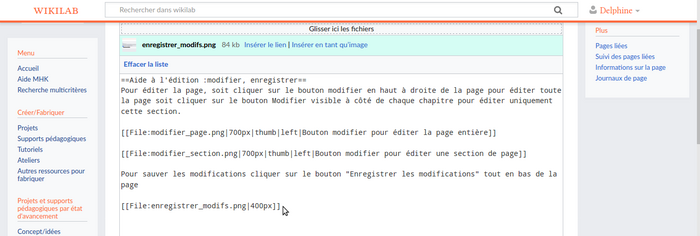Différences entre versions de « Aide MHK »
| Ligne 50 : | Ligne 50 : | ||
<br clear=all> | <br clear=all> | ||
* Positionner le curseur de la souris à l'endroit où vous voulez que votre image apparaisse puis cliquer sur Insérer en tant qu'image | * Positionner le curseur de la souris à l'endroit où vous voulez que votre image apparaisse puis cliquer sur Insérer en tant qu'image | ||
| − | [[File:Inserer_en_tant_image.png|700px|vignette|gauche| | + | [[File:Inserer_en_tant_image.png|700px|vignette|gauche|Lien insérer en tant qu'image]] |
<br clear=all> | <br clear=all> | ||
* Vérifier que l'image a bien été ajoutée à l'emplacement du curseur, avec un texte de ce type : <nowiki>[[File:Inserer_en_tant_image.png]]</nowiki> | * Vérifier que l'image a bien été ajoutée à l'emplacement du curseur, avec un texte de ce type : <nowiki>[[File:Inserer_en_tant_image.png]]</nowiki> | ||
| − | [[File:insérer en tant qu'image | + | |
| + | [[File:intégration_image.png|700px|left|Texte d'intégration d'image apparu à l'emplacment du curseur de la souris après avoir cliquer sur lien insérer en tant qu'image ]] | ||
<br clear=all> | <br clear=all> | ||
Version du 8 novembre 2022 à 18:03
Création d'une page : Projet, Tutoriel ou support pédagogique
https://wikilab.myhumankit.org/index.php?title=Contribuer_%C3%A0_la_documentation
Informations à remplir dans le formulaire
Le formulaire contient toutes les informations qui résument le projet et qui apparaîtront dans l'infobox, l'encart en haut à droite de la page .
Pour les champs suivants: Porteur de projet, Contributeur, Fabmanager, Animateur, utiliser le nom d'utilisateur de la personne sur le wiki (pour celles qui ont un compte),
Aide à l'édition :modifier, enregistrer
Pour éditer la page, soit cliquer sur le bouton modifier en haut à droite de la page pour éditer toute la page soit cliquer sur le bouton Modifier visible à côté de chaque chapitre pour éditer uniquement cette section.
Pour sauver les modifications cliquer sur le bouton "Enregistrer les modifications" tout en bas de la page
Formatage du texte
Pour formater le texte (en gras, italique, faire des titres, des listes, tableaux etc ..), deux solutions, soit écrire directement en wikicode grâce à l'aide de l'éditeur de texte, soit aller dans le menu avancé de l'éditeur de texte pour sélectionner le formatage voulu une fois le texte sélectionné.
Option 1: Écrire en wikicode avec l'aide de l'éditeur
Option 2: Utiliser l'onglet avancé de l'éditeur
Importer une ou des image(s)
IMPORTANT: redimensionner les images avant de les importer. Les images peuvent être redimensionnées à 700px de large, et ne doivent pas dépasser 200ko. L'extension de l'image doit être de type "jpg" ou "png".
- Ouvrir votre dossier d'images dans l'explorateur de fichiers de l'ordinateur et sélectionner les images à importer (pour en sélectionner plusieurs , appuyer sur la touche Control)
- Faire glisser la sélection dans l'éditeur là où est indiqué "Glisser ici les fichiers"
- Cliquer sur Téléverser tous les fichiers
- Positionner le curseur de la souris à l'endroit où vous voulez que votre image apparaisse puis cliquer sur Insérer en tant qu'image
- Vérifier que l'image a bien été ajoutée à l'emplacement du curseur, avec un texte de ce type : [[File:Inserer_en_tant_image.png]]
Configuration de l'intégration de l'image
Accessibilité : Il est préférable d'éviter l'usage de galeries car elles sont inacessibles pour les malvoyants. Il faut privilégier des images avec des légendes décrivant l'image.
Le format de vignette est donc idéal car il permet d'ajouter une légende sous l'image
Pour ajouter un paramètre on ajoute un pipe (trait vertical) pour chaque nouveau paramètre après le nom de l'image. L'ordre n'a pas d'importance à part le nom de l'image qui doit rester en première position
Exemple :
[[File:Televerser_fichiers.png|700px|vignette|gauche|Bouton téléverser tous les fichiers]]
Explications du wikicode entre les double crochets pour intégrer l'image.
- File:Televerser_fichiers.png => Nom de l'image
- 700px => largeur de l'image, qui change proportionnellement la hauteur. Pour choisir la bonne taille il faut se dire que l'image doit être "lisible" sans avoir à cliquer dessus pour l'agrandir.
- vignette => Format encadré de l'image permettant d'ajouter une légende
- gauche =>alignement de l'image (options possible: gauche, centre, droite)
- Bouton téléverser tous les fichiers =>Légende (décrire précisément ce qu'on voit dans l'image, penser qu'un malvoyant s'en sert pour visualiser l'image)